Dans la vie quotidienne, vous avez souvent besoin de faire une vidéo avec des images, par exemple, créer une vidéo personnalisée avec des photos pour une fête d'anniversaire, une cérémonie de mariage et la fête de Noël ou publier une vidéo créée à partir des images sur les plates-formes sociales, etc.
Alors comment faire une vidéo MP4 avec des images PNG ? Pour répondre à vos besoins, ce tutoriel va vous montrer les façons différentes pour convertir les images PNG en MP4.

Partie 1. Convertir PNG en MP4 avec Aiseesoft Convertisseur Vidéo Ultime
Si vous souhaitez convertir les images PNG en MP4, nous vous recommandons un logiciel professionnel, Aiseesoft Convertisseur Vidéo Ultime. Avec ce programme, vous pouvez créer une vidéo personnalisée avec des images PNG en formats courants, comme MP4, AVI, MOV, etc. Il fournit divers types de thèmes, comme Christmas, New Year, Wedding, Travel, etc.
D'ailleurs, vous pouvez utiliser la musique de fond dans le thème ou votre propre musique comme la musique de fond. De plus, vous pouvez aussi éditer et couper votre vidéo. En un mot, il est très polyvalent et peut satisfaire à tous vos besoins. Ici, suivez les étapes ci-dessous pour convertir PNG en MP4.
Aiseesoft Convertisseur Vidéo Ultime
- Créer une vidéo avec des images et des clips vidéo.
- Supporter la conversion de presque tous les formats vidéo et audio populaires, y compris OGV, MP4, 3GP, M4V, VOB, TS, AVI, MOV, FLV, AAC, AC3, WMA, WAV, M4R, MP3, OGG, etc.
- Faire le montage vidéo pour obtenir un bon effet visuel.
- Faire un collage vidéo avec des vidéos et des images.
- La boîte à outils offre une dizaine d'outils pour faciliter votre traitement des fichiers multimédias.
Étape 1 Charger les images PNG à convertir en MP4
Téléchargez et installez Aiseesoft Convertisseur Vidéo Ultime sur votre ordinateur, lancez-le. Dans l'interface principale, cliquez sur « MV ».
Puis, cliquez sur « Ajouter » dans le coin inférieur gauche pour sélectionner les photos que vous souhaitez convertir en MP4.
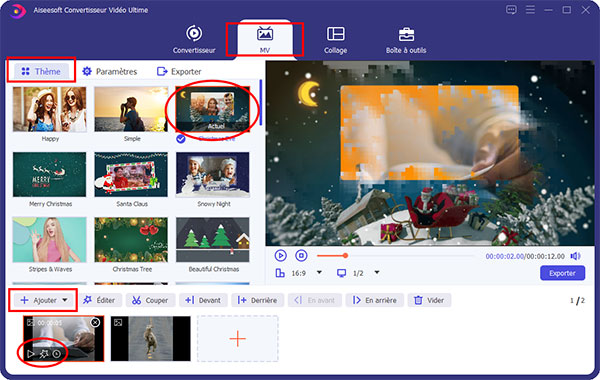 Charger les images PNG à convertir en MP4
Charger les images PNG à convertir en MP4
Étape 2 Sélectionner le thème vidéo
Une fois les images PNG importées, vous pouvez choisir le thème de votre vidéo selon votre besoin comme Merry Christmas, Happy, Simple, Snowy night, etc.
Étape 3 Modifier les paramètres
Cliquez sur « Paramètres », vous pouvez modifier les paramètres, tels que le titre de départ et de fin, la musique de fond, le volume, etc.
Si vous avez besoin d'éditer la vidéo, cliquez sur « Éditer ». Cliquez sur le bouton « Couper », vous pouvez modifier la durée des images dans la vidéo.
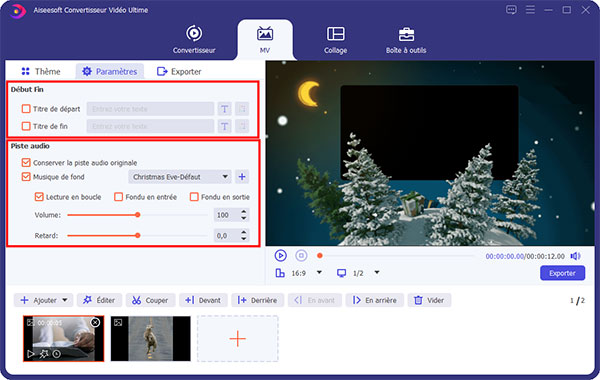 Modifier les paramètres
Modifier les paramètres
Étape 4 Convertir PNG en MP4
Après toutes les modifications, cliquez sur « Export » pour accéder à la fenêtre d'exportation.
Définissez MP4 comme format de sortie. Vous pouvez aussi ajuster la fréquence d'image, la résolution, la qualité, etc.
Dans la case Enregistrer sous, sélectionnez le fichier de destination pour enregistrer la vidéo exportée. Enfin, cliquez sur le bouton « Export » pour convertir PNG en MP4.
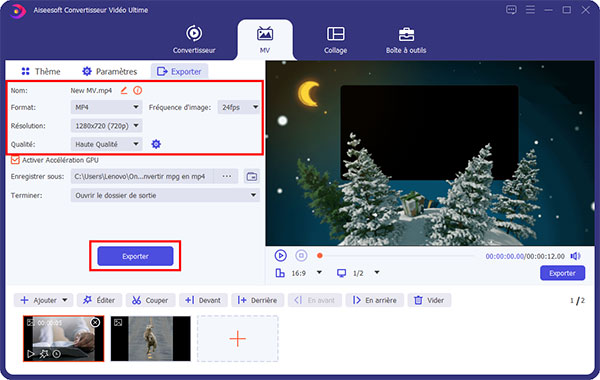 Convertir PNG en MP4
Convertir PNG en MP4
Partie 2. Convertir PNG en MP4 avec Clideo
Clideo Video Maker fournit le service pour convertir les images PNG en MP4 en ligne gratuitement. Si vous n'avez pas autant d'exigences pour le style de la vidéo que vous souhaitez créer et vous n'avez besoin d'éditer la vidéo, c'est un choix pas mal. En outre, vous n'avez pas besoin de télécharger un logiciel tiers sur votre ordinateur.
Étape 1 Accédez au convertisseur PNG en MP4 de Clideo : https://clideo.com/video-maker.
Étape 2 Cliquez sur « Choose files » pour importer les images PNG à convertir en MP4 depuis votre ordinateur.
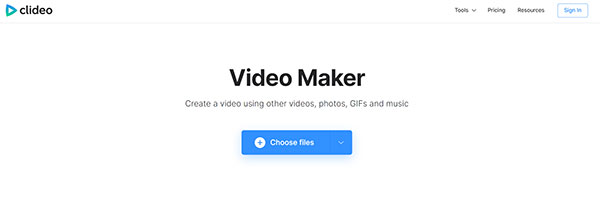 Accédez au convertisseur PNG en MP4 de Clideo
Accédez au convertisseur PNG en MP4 de Clideo
Étape 3 Puis, vous pouvez modifier les paramètres comme la durée d'image, la bordure appropriée. De plus, vous pouvez ajouter une piste audio dans la vidéo par cliquer sur « Add audio ».
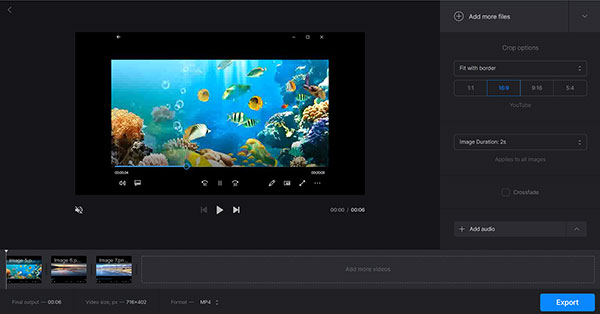 Convertir PNG en MP4 avec Clideo
Convertir PNG en MP4 avec Clideo
Étape 4 Définissez MP4 comme format de sortie en bas de l'interface. Enfin, cliquez sur « Export » pour convertir les images PNG en MP4.
Partie 3. Convertir PNG en MP4 avec AnyConv
Le Convertisseur de PNG en MP4 en ligne d'AnyConv permet les utilisateurs de convertir les images PNG en MP4 gratuitement. Mais la taille maximale du fichier est de 100 Mo.
Étape 1 Allez dans la page de Convertisseur de PNG en MP4 d'AnyConv : https://anyconv.com/fr/convertisseur-de-png-en-mp4/.
Étape 2 Cliquez sur « CHOISIR LE FICHIER » pour importer les fichiers PNG à convertir en MP4 depuis votre ordinateur.
Étape 3 Vérifiez MP4 est le format de sortie. Puis, cliquez sur le bouton « Convertir » pour lancer la conversion.
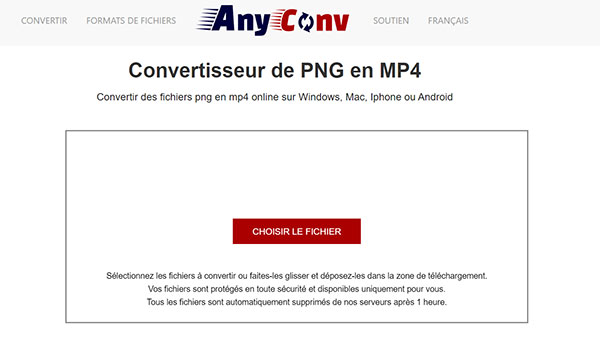 Convertir PNG en MP4 avec AnyConv
Convertir PNG en MP4 avec AnyConv
Conclusion
Cet article a vous présenté comment convertir PNG en MP4 en ligne et hors ligne. Évidemment, parmi ces outils, Aiseesoft Convertisseur Vidéo Ultime est le plus puissant, vous pouvez non seulement choisir le thème personnalisé pour votre vidéo, mais aussi couper, éditer votre vidéo, même changer le format vidéo. Selon les mêmes moyens, vous pouvez aussi convertir les images JPG/JPEG en MP4.
Veuillez laisser un message dans la zone de commentaires au bas de cet article si vous rencontrez des problèmes lors de la création d'une vidéo MP4 avec des photos PNG et nous vous répondrons le plus vite possible.
Que pensez-vous de cet article ?
Note : 4,7 / 5 (basé sur 86 votes)
 Rejoignez la discussion et partagez votre voix ici
Rejoignez la discussion et partagez votre voix ici



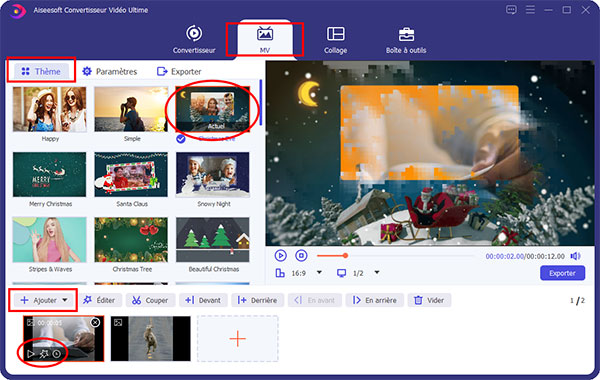
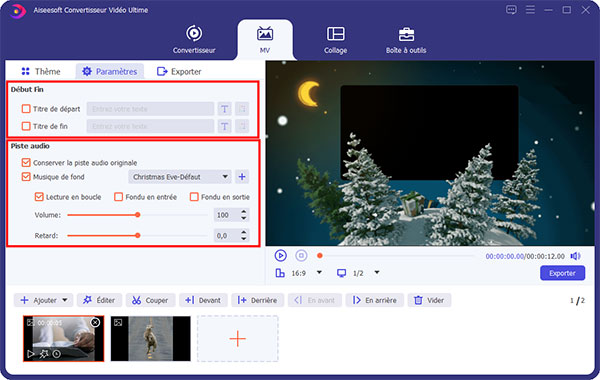
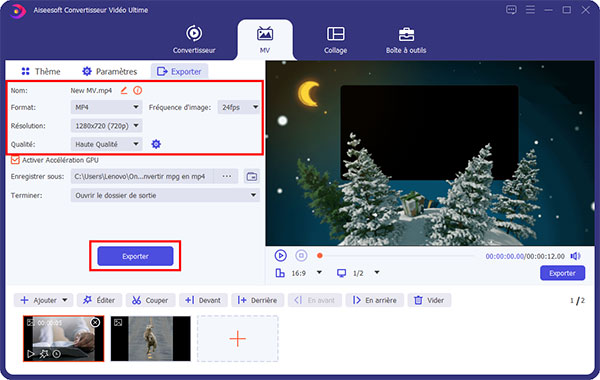
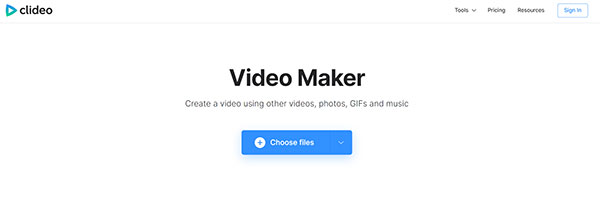
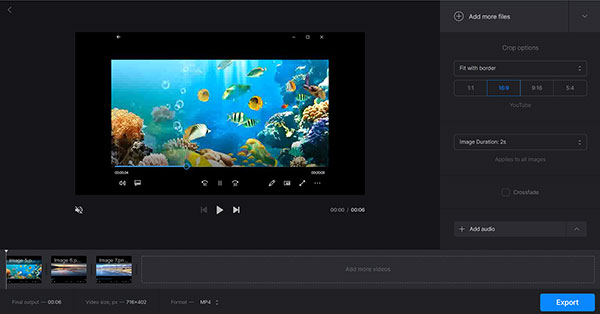
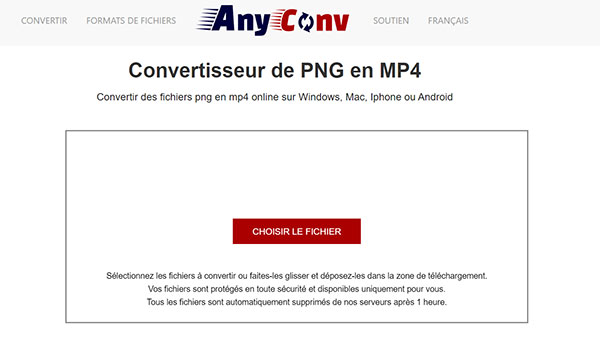
 Flouter une vidéo
Flouter une vidéo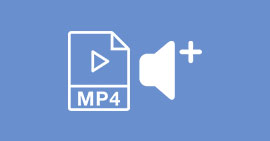 Augmenter le son d'une vidéo MP4
Augmenter le son d'une vidéo MP4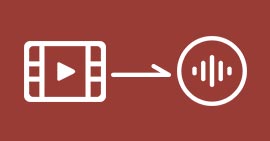 Convertir une vidéo en audio
Convertir une vidéo en audio
